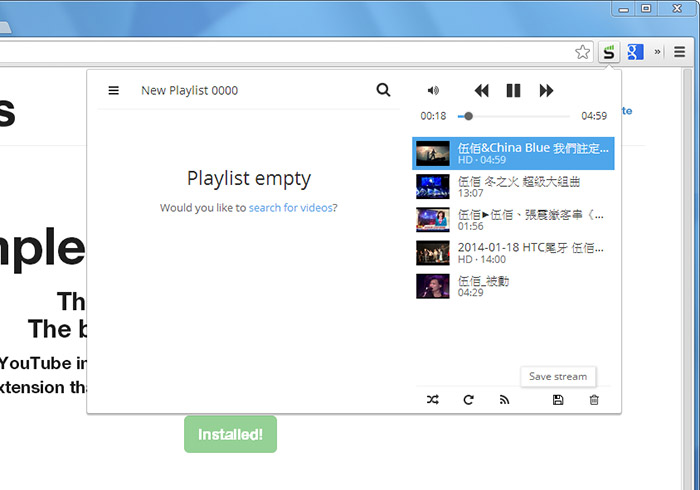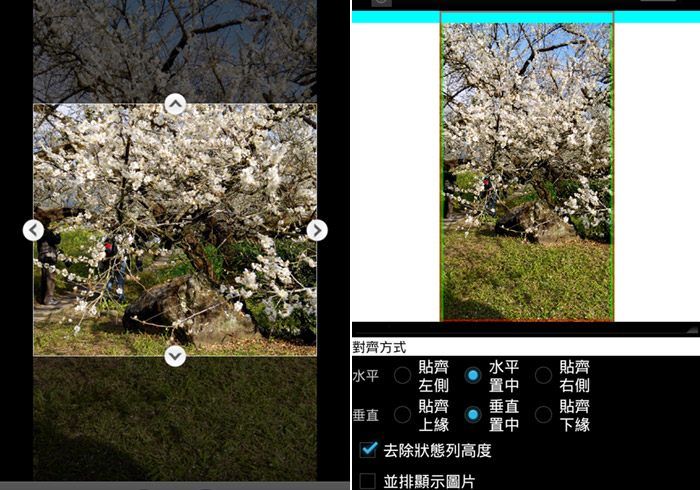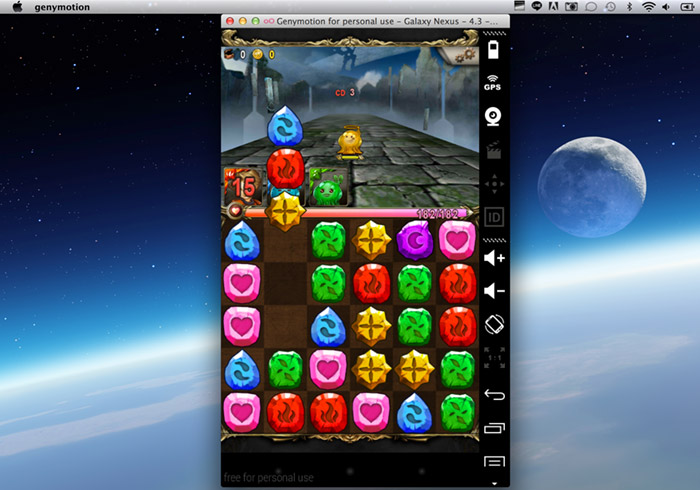
準備檔案:
1.VirtualBox:官網下載
2.Genymotion:註冊&下載
3.Android SDK:官網下載
4.ARM Translation Installer:v1.1下載
5.Google Play:4.3版 | 所有版本
2.Genymotion:註冊&下載
3.Android SDK:官網下載
4.ARM Translation Installer:v1.1下載
5.Google Play:4.3版 | 所有版本
第驟一、下載&安裝 VirtualBox:
Step1
進到VirtualBox下載頁面,點一下OSX版本。
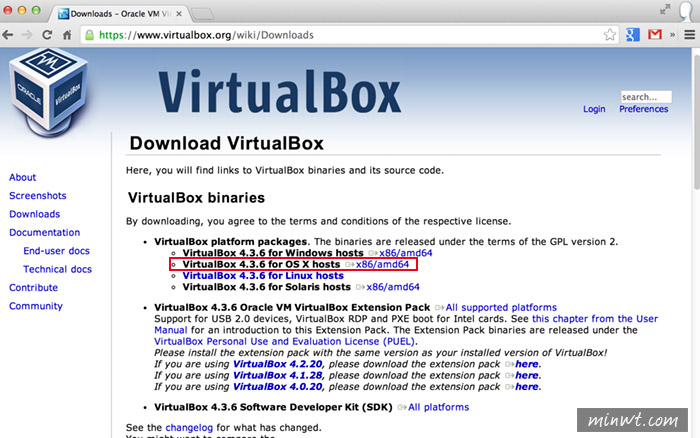
Step2
下載完畢後,雙響並點選VirtualBox.pkg依續的完成安裝。
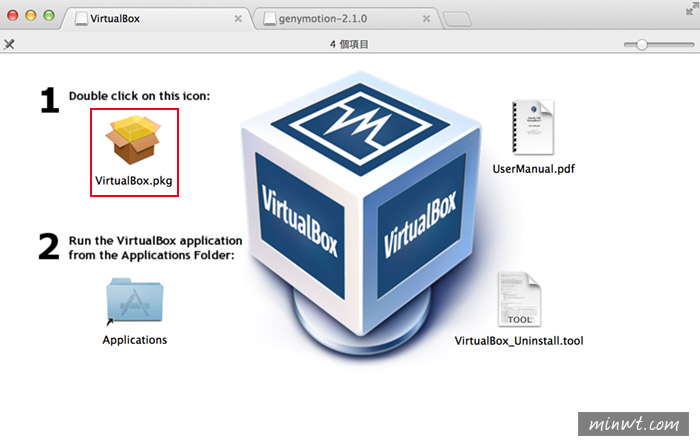
第驟二、下載&安裝 Genymotion:
Step3
進到Genymotion官網後,需先註冊完畢後,再下載Mac OSX64Bits版本。
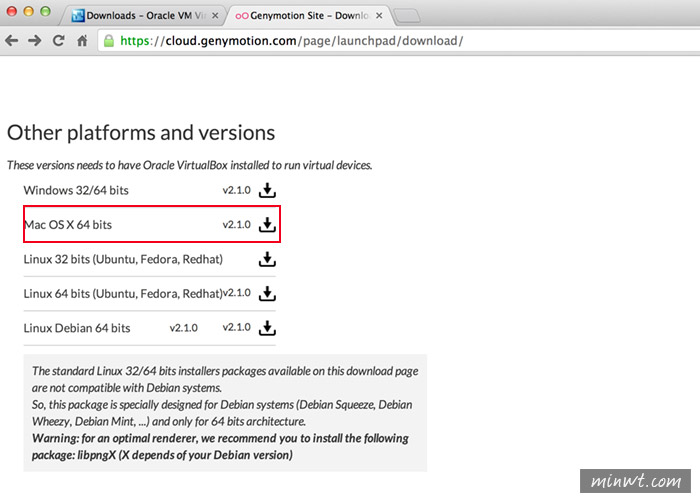
Step4
下載完畢雙響,分別把Genymotion.app與Genymotion Shell.app拉到右邊的Applictions資料夾中。
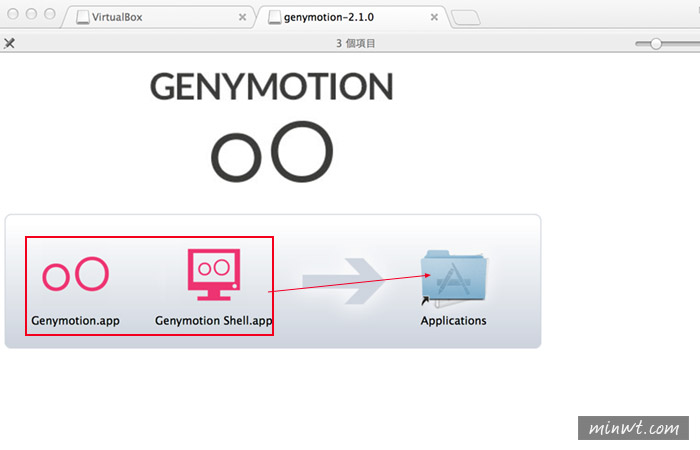
第驟三、Genymotion安裝Android平台:
Step5
進到應用程式後,雙響Genymotion.app。
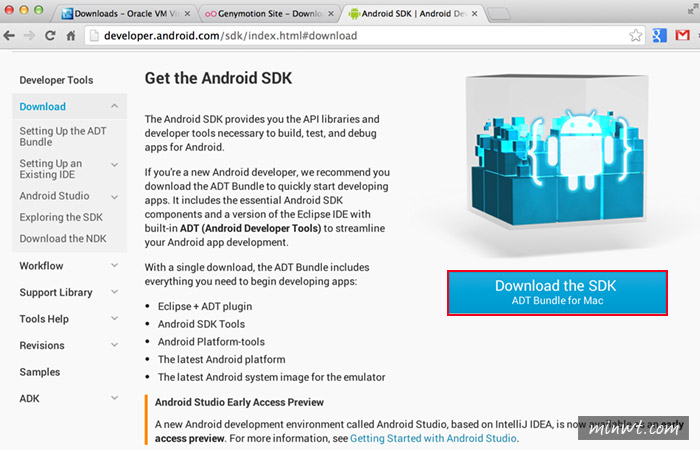
Step6
接著按Yes。
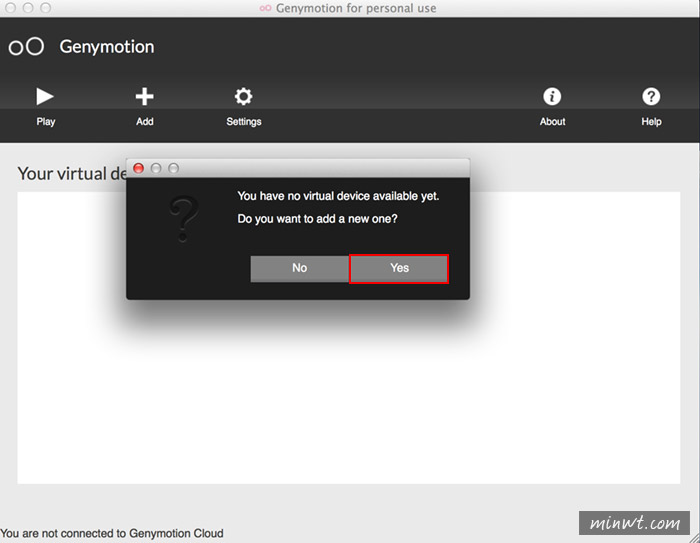
Step7
按一下右下的Connect鈕,再輸入Genymotion所註冊的帳密。
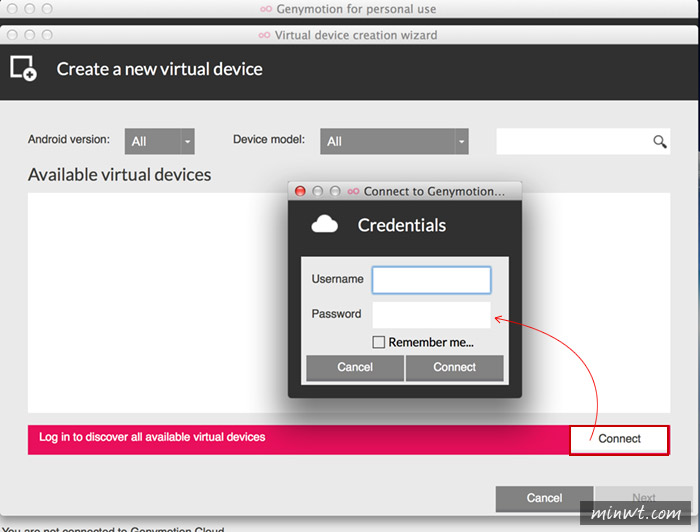
Step8
接著選擇要安裝Android的裝置平台,梅干建議安裝Galaxy Nexus 4.3的版本。
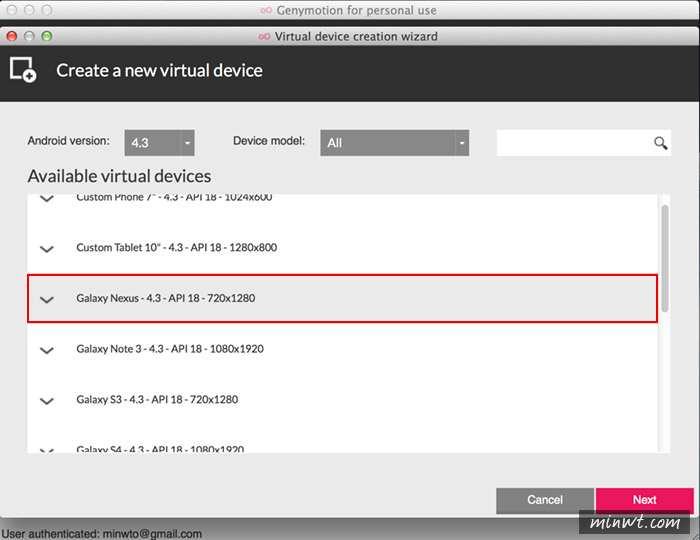
Step9
再按Next。
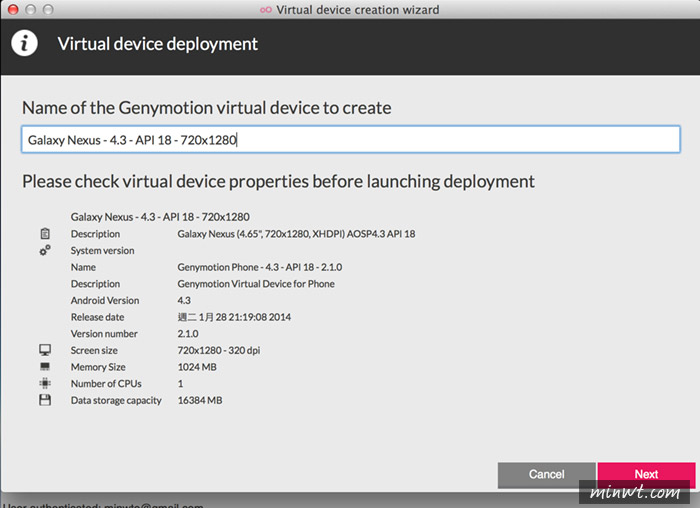
Step10
這時就會開始下載與安裝Android平台。
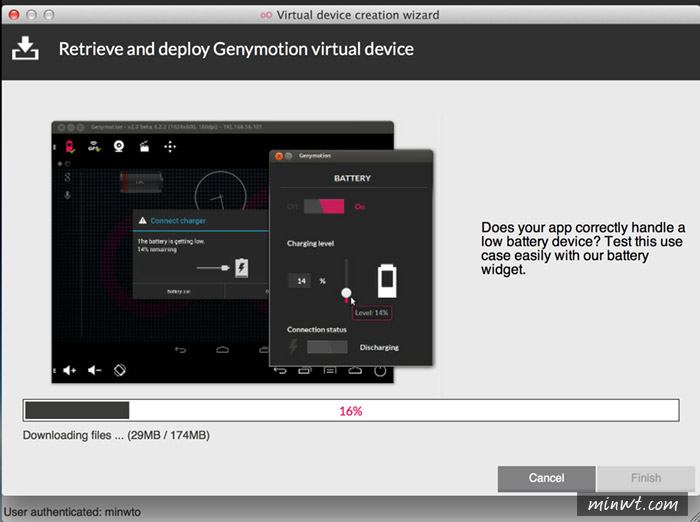
第驟四、Genymotion設定Android平台:
Step11
接著進到Android SDK網頁,點右下按鈕,下載Android SDK並解壓縮。
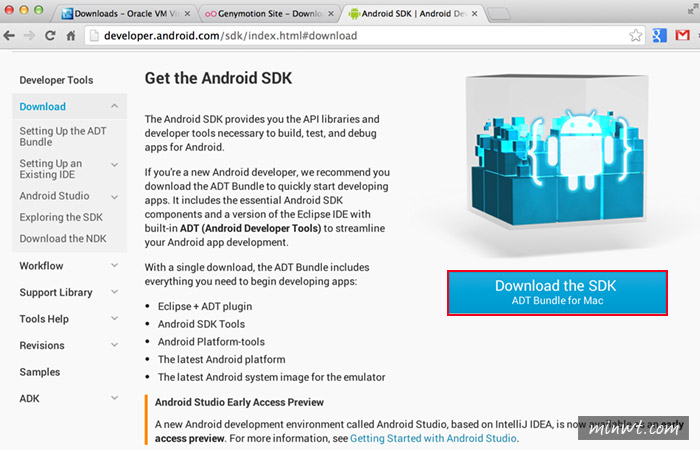
Step11
安裝完畢後,點一下Settings。
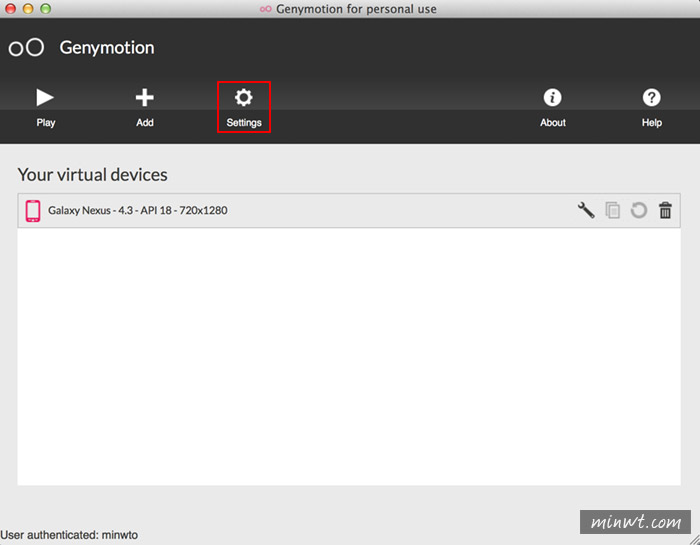
Step12
切到ADB頁籤,將Android SDK路徑位置,指向剛所下載Android SDK的資料夾的SDK中。
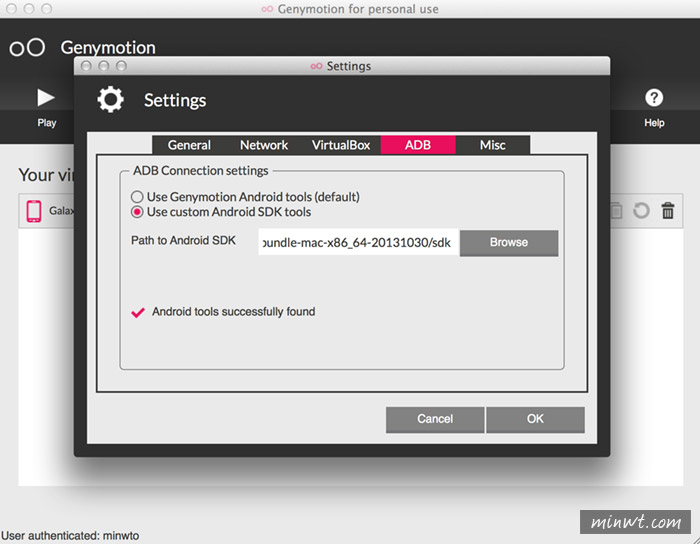
Step13
接著再點一下後方的螺絲起子,將下方的Use virtual keyboard for typing選項勾起來。
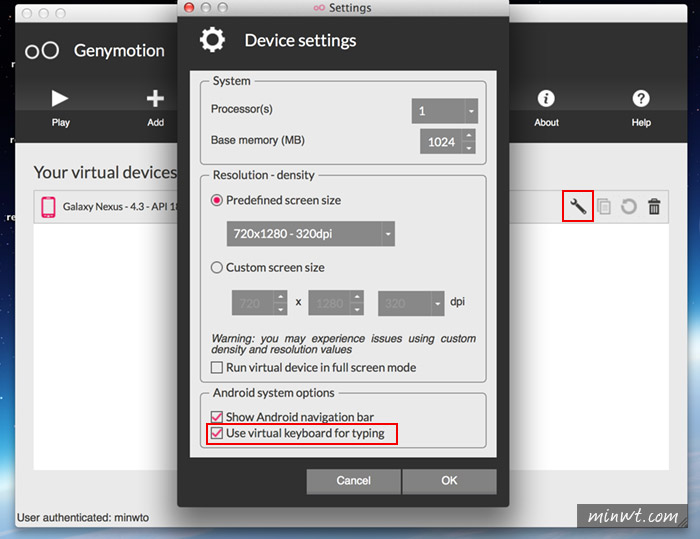
Step14
都設定好後,點上方的Play鈕,就可啟動Android啦!
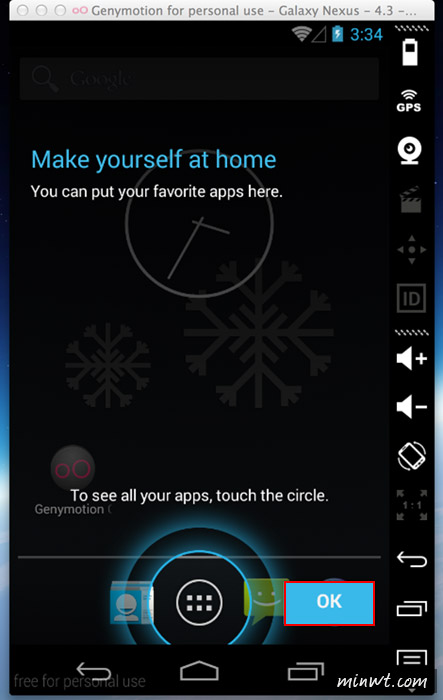
第驟五、安裝ARM資料庫:
Step15
接著將下載完畢的Genymotion-ARM-Trasnslation.zip,拖拉到Genymotion視窗上。
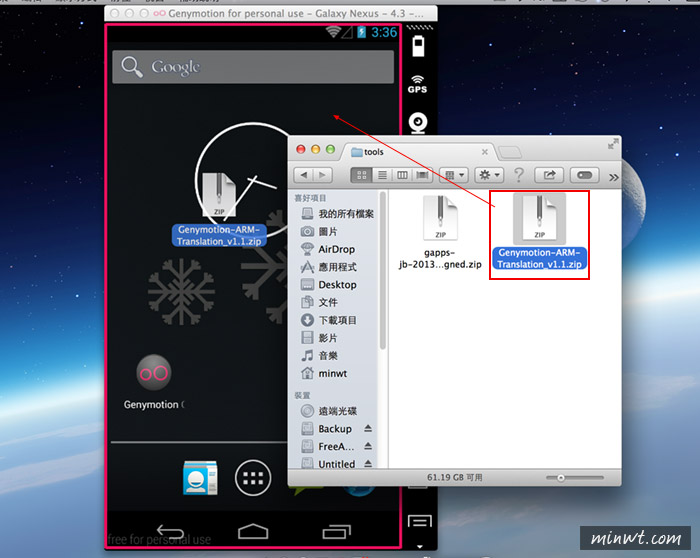
Step16
按OK。
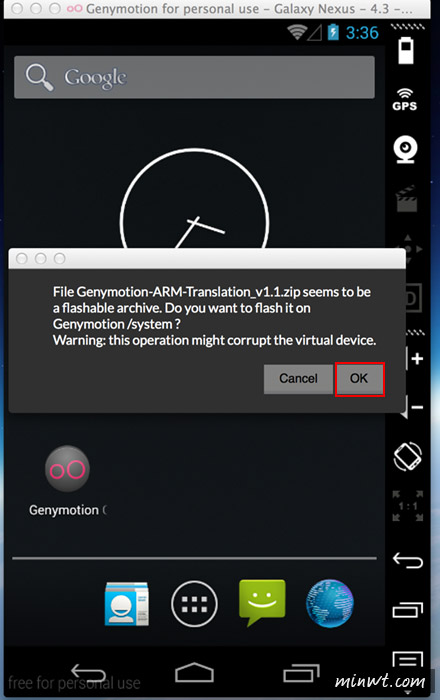
Step17
再按OK。
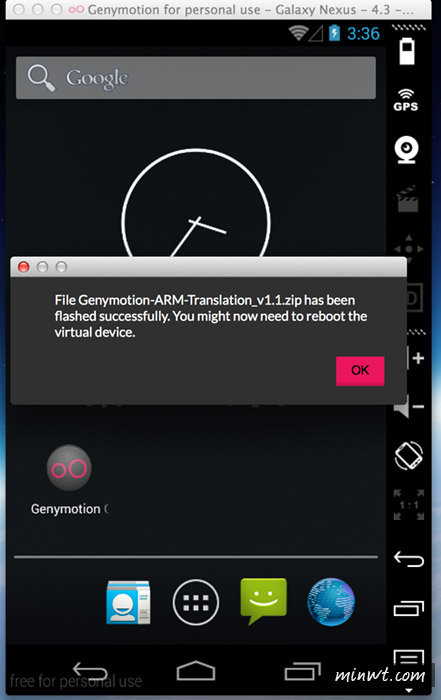
第驟六、安裝Google Play:
Step18
重覆步驟15將gapps拖拉到Genymotion再按OK。
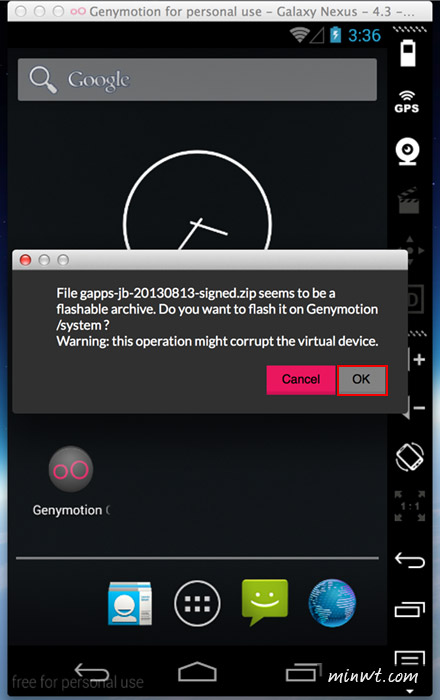
Step19
安裝完成後,並重啟Genymotion。
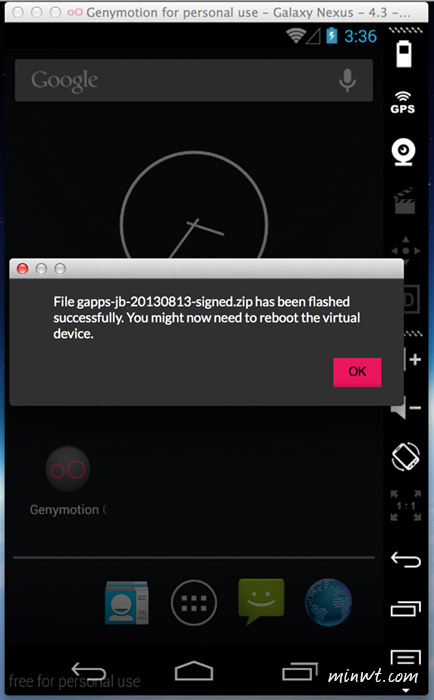
第驟七、安裝Android APP(神魔之塔):
Step20
點一下Google Play。

Step21
輸入Google帳戶。
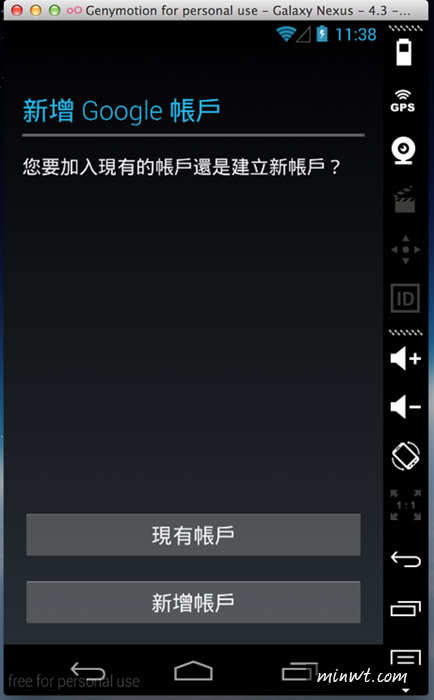
Step22
接著就可下載與安裝神魔之塔啦!
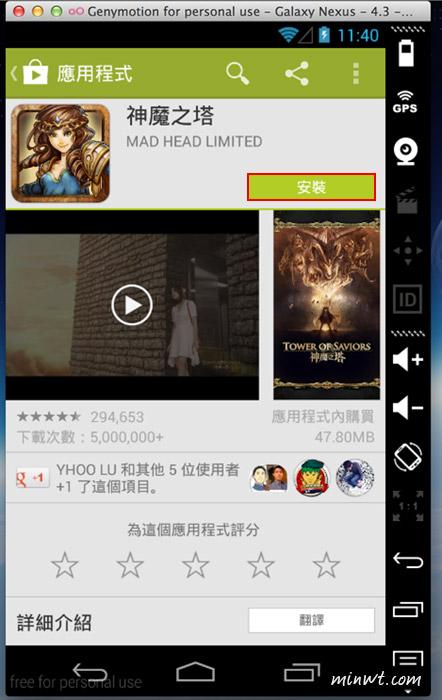
Step23
哈~神魔之塔安裝完成。
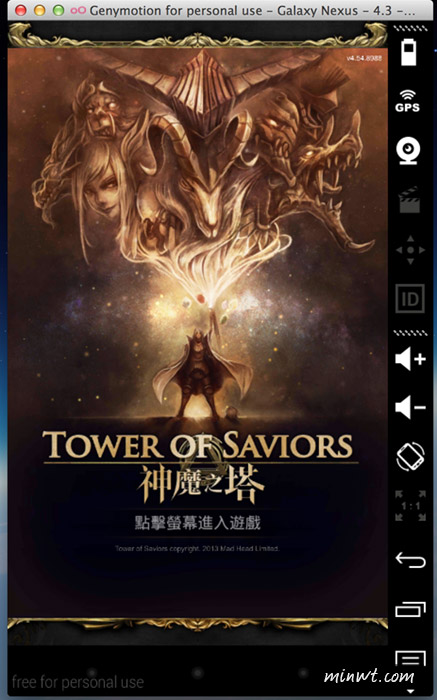
Step24
這樣就可在Mac上大玩Android APP啦!

相關文章
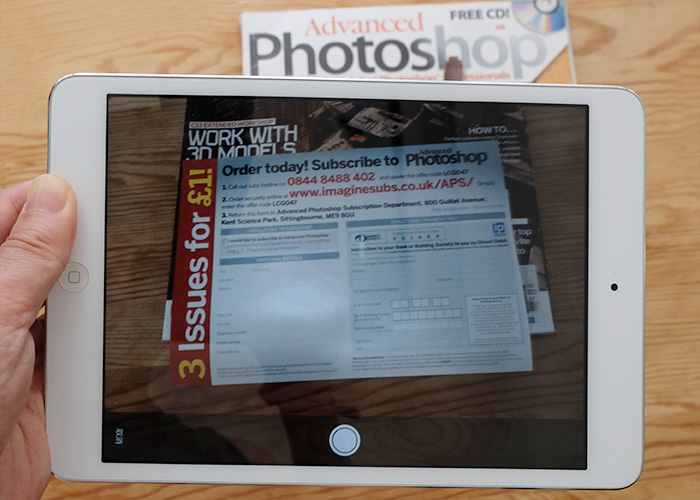
《Adobe Fill&Sign》翁!翁!翁!無紙化新運動,PDF電子表單必備工具
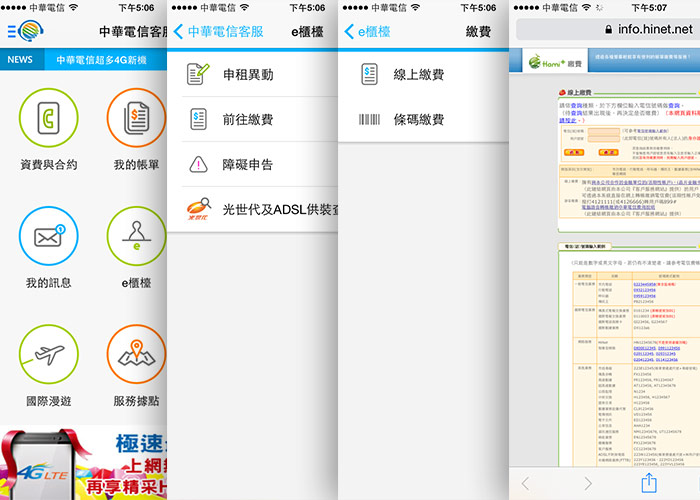
《中華電信客服APP》免出門!線上就能繳費與查詢合約內容

咻!碰!閃!《雷霆戰機》戰機武器一覽表,你練對了嗎?

《InFocus M530 InCover》可當立架的經典雙色保護皮套
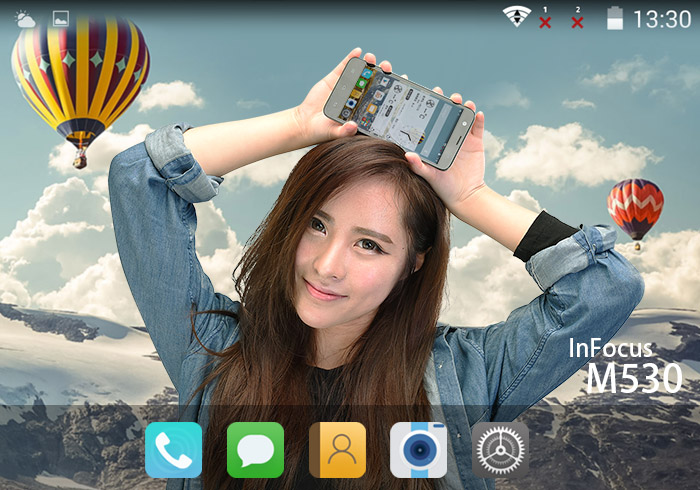
《InFocus M530 享拍機》1300萬OIS防手震隨拍、近拍、夜拍都好拍
引用網址:※如有發現掉圖或檔案無法下載,請由回應區留言告知,將會盡速處理!謝謝。
※本站採用CC授權請勿全文轉貼本站文章,歡迎「部份引用」與介紹,並註明出處,謝謝。
※本站採用CC授權請勿全文轉貼本站文章,歡迎「部份引用」與介紹,並註明出處,謝謝。